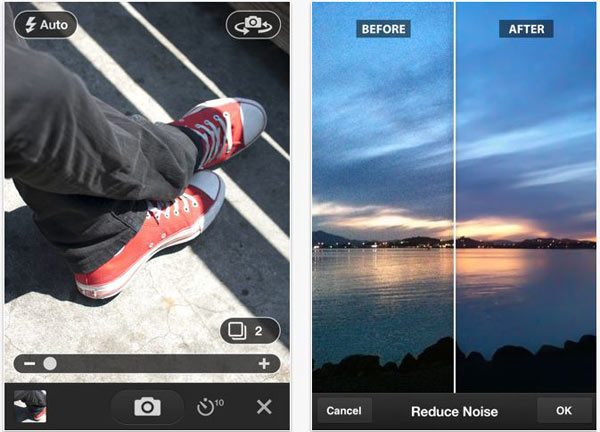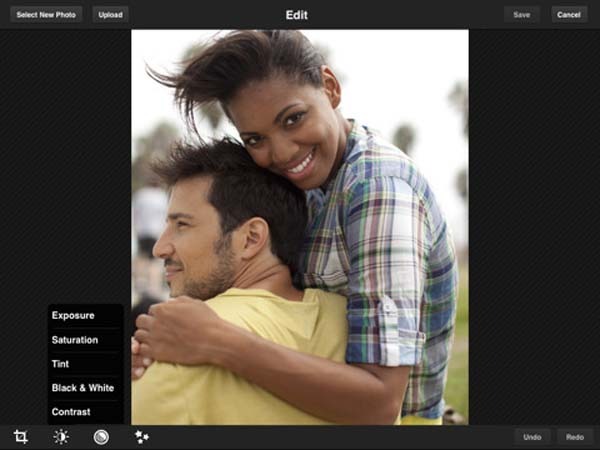Photoscape es uno de los editores de imágenes gratuitos más completos que existen en la red. Sin llegar al punto del Photoshop, si que puede llegar a hacer olvidar a la suite de Adobe si no se necesita realizar un uso muy intensivo del programa. Cuenta con una gran cantidad de opciones de edición y permite convertir archivos pesados como RAW en formatos de imágen para la web como JPEG, GIF o PNG. Tras el salto te ofrecemos el enlace para descargar este programa.
Photoscape 3.5 cuenta con un complejo editor. Las opciones básicas incluyen una herramienta para recortar la imagen (de forma libre o según un patrón), texto, u opciones para rotar y redimensionar la imagen. Opciones más propias de un editor de pago son, por ejemplo, la opción de quitar ojos rojos (algo muy útil para las fotos) o el balance de blancos, que permite recuperar parte del color que se pierde cuando una imagen sale muy blanca por efecto del sol.
Una opción interesante de este programa es la posibilidad de crear fotos animadas GIF a partir de las imágenes que insertemos en el programa. También se pueden crear diferentes composiciones de fotos en forma de mural o de mosaico (el mural simplemente coloca las fotos en horizontal o en vertical con varias opciones de tamaño mientras que el mosaico permite una mayor cantidad de combinaciones posibles).
En definitiva, Photoscape 3.5 es uno de los programas de edición gratuitos más potentes que existen actualmente en la red, y que cuenta con una interfaz bastante clara en la que se puede acceder en todo momento a las distintas fotos que tengamos guardadas en el equipo. El único punto que no funciona con la suficiente agilidad es la captura de pantalla cuando se escoge la opción de seleccionar una región, y que probado en un ordenador con Windows 7 tiene algún que otro fallo. Sin embargo, exceptuando este punto es un programa muy interesante.
Descargar gratis Photoscape 3.5 de la página oficial